As 5 principais soluções para corrigir mensagens no iPhone não enviam fotos
"Recentemente, tive um problema em que meu iPhone 7não vai enviar fotos. As fotos podem passar muito bem, mas quando eu tento enviar uma foto, ela fica no mesmo lugar a cada vez, em cerca de 90%. Abre as pastas com minhas fotos. Então eu vou escolher uma foto e mostra um círculo que carrega que nunca é usado para fazer. Agora estou esperando o círculo terminar ... Alguma idéia? "
Suponha que você acabou de tirar algumas belasfotos com o seu iPhone e gostaria de compartilhá-los com seus amigos mais próximos, no entanto, o seu celular mostra que as fotos não foram enviadas, como está o seu sentimento, então? Você pode estar infeliz em ver isso. Nesse caso, como corrigir iPhone 7/7 Plus / SE / 6s Plus / 6s / 6 / 5s / 5 não enviará fotos via mensagem efetivamente? Você está prestes a obter as 5 principais soluções neste tutorial.
- Solução 1: verifique se os dados da rede celular ou o Wi-Fi está ativo
- Solução 2: redefinir as configurações de rede do iPhone
- Solução 3: Certifique-se de que o MMS esteja habilitado
- Solução 4: Certifique-se de que o iMessage esteja ativado
- Solução 5: Corrigir iPhone Won "t Enviar Imagem com Tenorshare ReiBoot
Solução 1: verifique se os dados da rede celular ou o Wi-Fi está ativo
Se você decidir enviar fotos com o iMessage, mas ele falhou, é melhor verificar se os dados do celular ou a rede Wi-Fi está ativa.
1. Abra o aplicativo “Configurações” no seu iPhone e depois vá para “Dados de celular” ou “Rede Wi-Fi”.
2. Verifique se os "Dados de celular" ou "Rede Wi-Fi" estão ativados. Se não, toque e deixe-o ligado.

Solução 2: redefinir as configurações de rede do iPhone
Outra alternativa é solucionar problemas do iPhone que não enviar a foto para redefinir a configuração da rede. Este é um método muito simples e você gasta apenas alguns segundos para fazer isso.
Passo 1: Abra "Configurações" no seu iPhone e depois para encontrar o "Geral" e depois para ver a opção "Reset".
Passo 2: Descobrir o “Reset Network Settings” e depois optar por confirmá-lo.

Solução 3: Certifique-se de que o MMS esteja habilitado
Se você não conseguir enviar fotos por mensagem MMS, talvez tenha desativado as configurações de MMS. Nesse caso, você precisa ativá-lo. O guia é como abaixo:
- Ligue o aplicativo "Configurações" e, em seguida, descubra a opção "Mensagens".
- Em seguida, verifique se a opção “MMS Messaging” está ativada.

Solução 4: Certifique-se de que o iMessage esteja ativado
Se você não conseguir enviar fotos pelo iMessage emum iPhone, então você pode tentar confirmar as configurações em primeiro lugar. Você só precisa ir ao aplicativo “Configurações” e depois ver a opção “Mensagem”. Finalmente, para garantir que a opção “iMessage” esteja ativada.

Solução 5: Corrigir iPhone não enviará Imagens com o Tenorshare ReiBoot
Se as formas acima são certas, o último método paracorrigir iPhone não enviar foto é aproveitar Tenorshare ReiBoot para entrar no modo de recuperação e, em seguida, sair para torná-lo normal. Este é um programa técnico gratuito para consertar o iPhone / iPad / iPod, entrar ou sair do modo de recuperação. Com esse freeware em mãos, você não precisa se preocupar com o dispositivo iOS preso no modo de recuperação ou outro problema relacionado ao iOS. Além disso, suporta a plataforma Windows / Mac.
Etapa 1: Faça o download e instale o Tenorshare ReiBoot no seu computador e clique duas vezes para abri-lo. Depois disso, conecte seu iPhone ao PC. O software irá reconhecê-lo.
Passo 2: Clique em “Entrar no modo de recuperação” para deixar o seu iPhone no modo de recuperação. Então espere um pouco e olhe para o seu iPhone, ele estará no modo de recuperação.
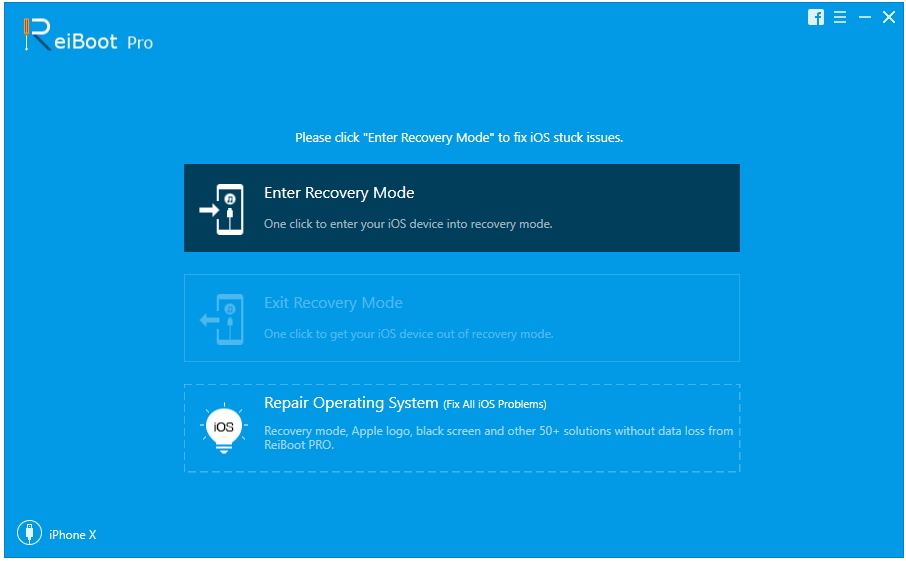
Passo 3: Após o Passo 2, clique no botão “Exit Recovery Mode” para deixar o seu iPhone fora do modo de recuperação. Então está prestes a ficar bem. Por fim, para verificar se o seu iPhone pode enviar fotos como de costume.
Bem, isso é tudo sobre as soluções para diagnosticarO iPhone não envia fotos. Espero que eles sejam úteis para você. Você tem outras dicas para corrigir o problema de outro iPhone? Bem-vindo para nos avisar e deixar um comentário.









